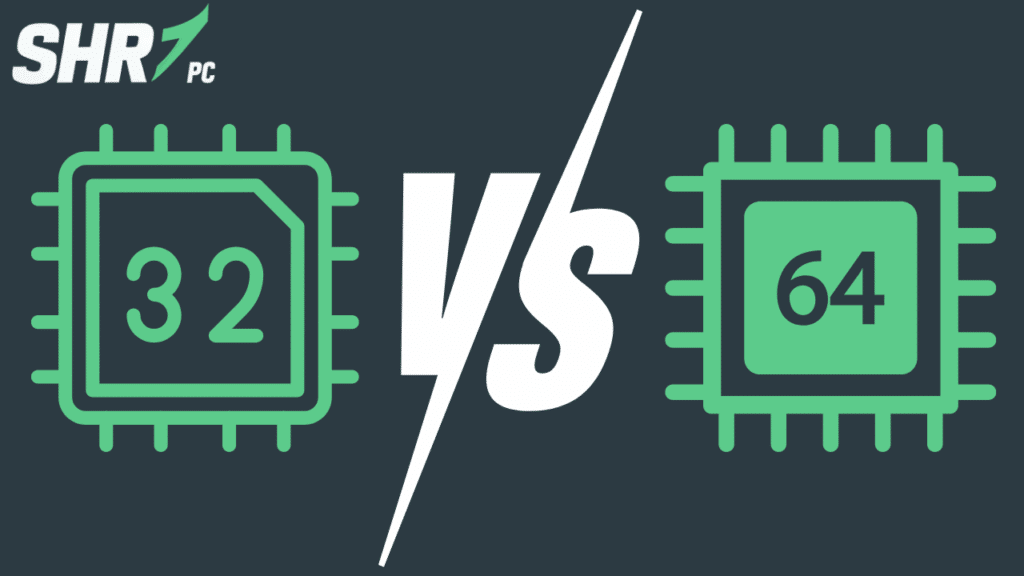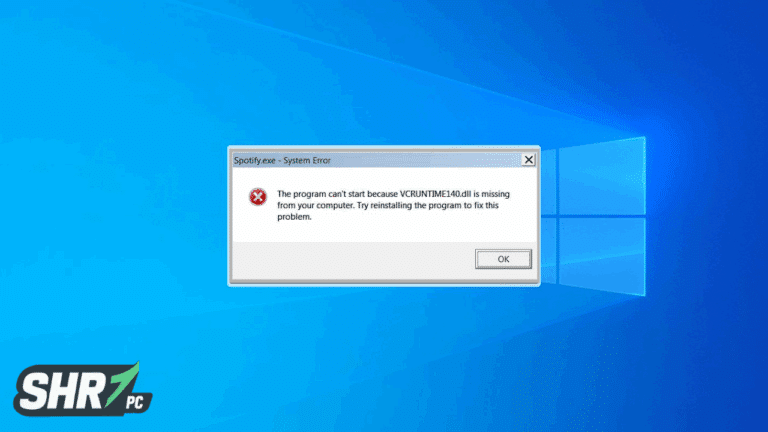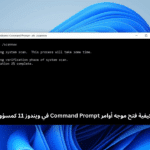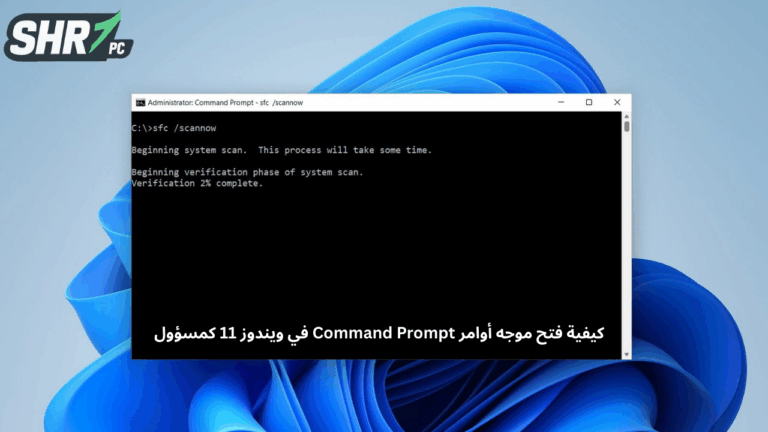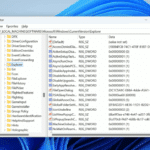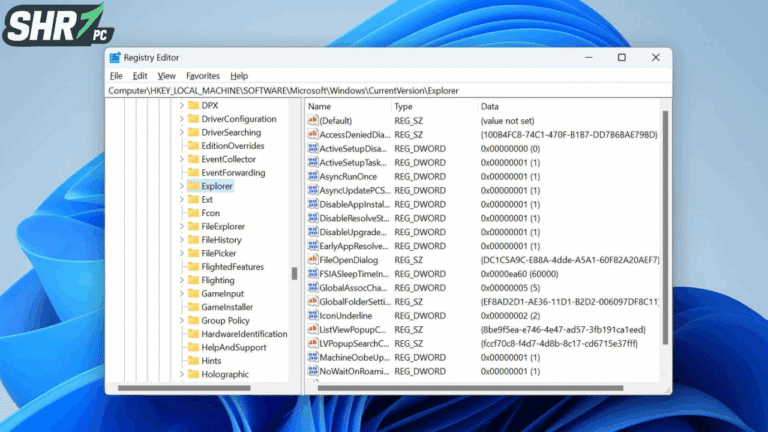الفروقات بين نظامي ويندوز 32-بت و 64-بت وكيفية التحقق من نظامك
عندما يتعلق الأمر بأنظمة التشغيل، غالبًا ما نسمع مصطلحات مثل “32-بت” و “64-بت”، وقد لا يدرك الكثيرون أهمية هذه المصطلحات أو الفروقات بينهما. في الواقع، بالنسبة للمستخدم العادي، قد لا يلاحظ فرقًا كبيرًا في الاستخدام اليومي. ومع ذلك، يصبح من الضروري جدًا معرفة نوع نظام التشغيل الخاص بك عند القيام بمهام معينة، مثل تثبيت برنامج جديد، أو تحديث تعريفات الأجهزة (Drivers)، أو شراء مكونات داخلية مثل ذاكرة الوصول العشوائي (RAM).
في هذا المقال، سنوضح الفروقات الرئيسية بين النظامين وسنقدم لك دليلًا تفصيليًا خطوة بخطوة للتحقق من نوع نظام التشغيل المثبت على جهازك.
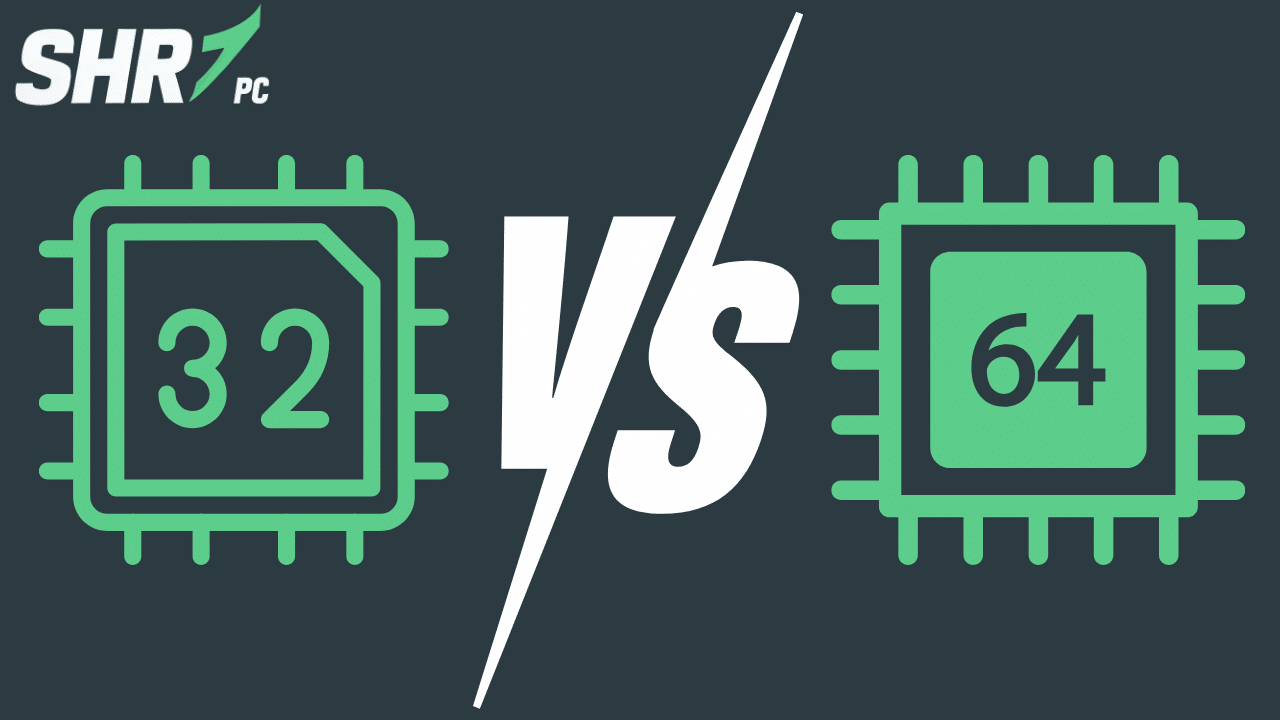
ما هي الفروقات الرئيسية بين 32-بت و 64-بت؟
الفرق الأساسي بين النظامين يكمن في طريقة معالجة البيانات والحد الأقصى لكمية الذاكرة التي يمكنهما التعامل معها.
- معالجة البيانات:
- نظام 32-بت: يستطيع معالجة البيانات على دفعات بحجم 32 بت في المرة الواحدة. هذا يفرض قيودًا على سرعة المعالجة وقدرة النظام على التعامل مع كميات كبيرة من البيانات في وقت واحد.
- نظام 64-بت: يمكنه معالجة البيانات على دفعات بحجم 64 بت في المرة الواحدة. هذا يتيح له معالجة ضعف كمية البيانات في نفس الفترة الزمنية، مما يؤدي إلى أداء أسرع وأكثر كفاءة، خاصة مع البرامج والتطبيقات التي تتطلب قدرًا كبيرًا من الحسابات.
- الذاكرة العشوائية (RAM):
- نظام 32-بت: أكبر قيد على هذا النظام هو قدرته على استخدام الذاكرة. يمكن لنظام 32-بت استخدام ما يصل إلى 4 جيجابايت من ذاكرة الوصول العشوائي (RAM) فقط. حتى إذا كان جهازك يحتوي على 8 جيجابايت من الذاكرة الفعلية، فإن النظام لن يتمكن من استخدام سوى حوالي 3.5 جيجابايت منها.
- نظام 64-بت: لا يوجد لديه نفس القيود. يمكنه استخدام كمية ضخمة من الذاكرة العشوائية، تتجاوز 17 مليار جيجابايت نظريًا. هذا يسمح للمستخدمين بتثبيت كميات كبيرة من الذاكرة (8 جيجابايت أو 16 جيجابايت أو أكثر) والاستفادة الكاملة منها، مما يحسن الأداء بشكل كبير مع التطبيقات التي تستهلك الذاكرة مثل الألعاب، برامج تحرير الفيديو، والتصميم الجرافيكي.
- توافق البرامج:
- تستطيع الأنظمة 64-بت تشغيل كل من البرامج المصممة لـ 32-بت و 64-بت.
- لا تستطيع الأنظمة 32-بت تشغيل البرامج المصممة لـ 64-بت.
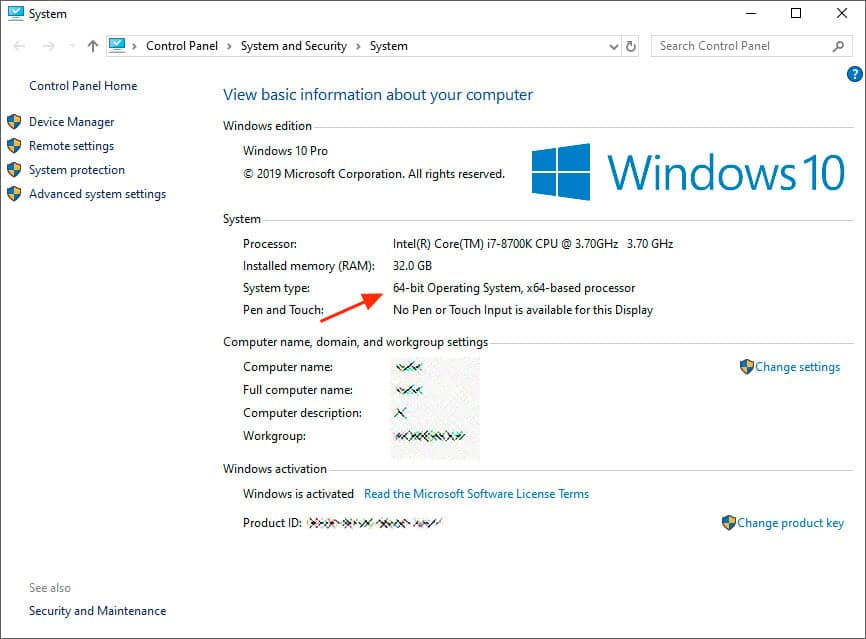
كيفية التحقق من نوع نظام التشغيل الخاص بك؟
تختلف طريقة الوصول إلى معلومات النظام قليلاً بين إصدارات ويندوز المختلفة، ولكنها تؤدي إلى نفس النتيجة.
في ويندوز 10 و 11:
- انقر على زر “ابدأ” (Start).
- اكتب في شريط البحث: “This PC” (هذا الكمبيوتر).
- انقر بزر الماوس الأيمن على نتيجة البحث “This PC”.
- من القائمة المنسدلة، اختر “خصائص” (Properties).
- ستُفتح نافذة “حول” (About) أو نافذة “النظام” (System). ابحث عن قسم يسمى “نوع النظام” (System type).
في ويندوز 8.1:
- انقر على زر “ابدأ” (Start).
- اكتب في شريط البحث: “This PC” أو “Computer”.
- انقر بزر الماوس الأيمن على نتيجة البحث واختر “خصائص” (Properties).
- في نافذة “النظام”، ابحث عن “نوع النظام” (System type).
الخلاصة: معظم أجهزة الكمبيوتر الحديثة تعمل الآن بنظام 64-بت. إذا كنت تستخدم جهازًا قديمًا جدًا أو جهازًا محمولًا خفيفًا، فمن المحتمل أن يكون 32-بت. معرفة نوع نظامك ضرورية لضمان تثبيت البرامج والتعريفات الصحيحة، مما يجنبك العديد من الأخطاء والمشاكل التقنية.